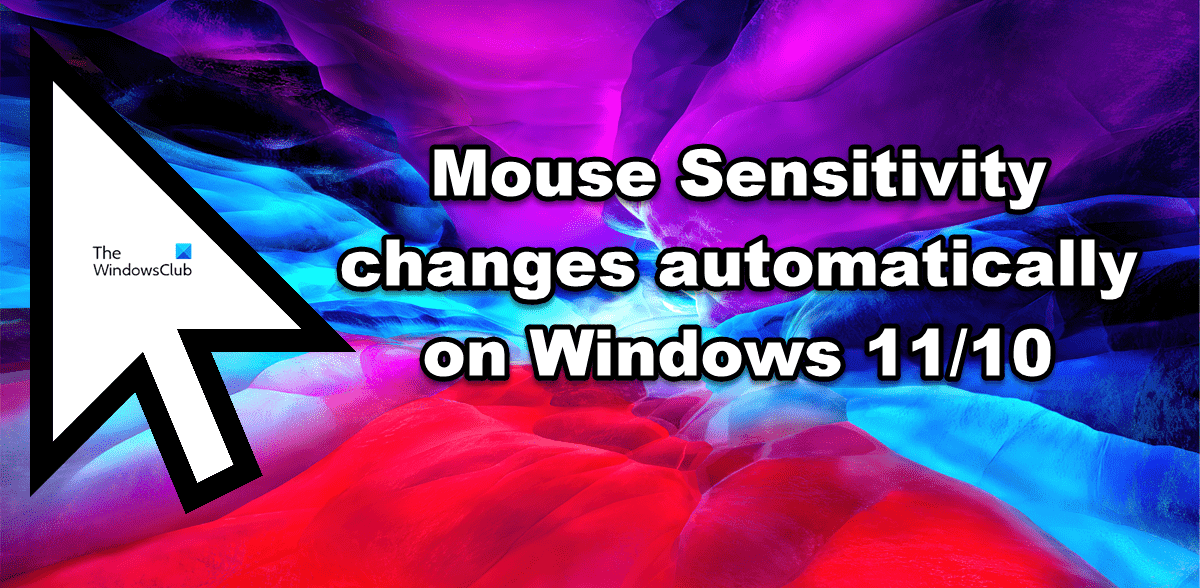Vous avez peut-être remarqué qu’une souris fonctionne parfaitement bien, mais dès que vous sortez votre ordinateur du mode veille, ouvrez une autre application ou faites autre chose, elle commence à agir bizarrement. Pour certains utilisateurs, il est devenu plus lent alors que pour certains, le curseur devient rapide et très sensible. Plus maintenant, nous parlerons de certaines solutions que vous pouvez essayer pour résoudre le problème. Dans cet article, nous allons voir ce qu’il faut faire quand La sensibilité de la souris change automatiquement sur votre ordinateur Windows.
Pourquoi la sensibilité de ma souris Windows change-t-elle constamment ?
Il peut y avoir plusieurs raisons pour lesquelles la sensibilité de votre souris continue de changer. Certains utilisateurs ont signalé que la sensibilité change lorsqu’ils ouvrent une certaine application. Dans ce cas, vous devez vous assurer que Améliorer la précision du pointeur est désactivé et que les paramètres du pointeur de cette application ne sont pas à l’origine des problèmes. De plus, si vous avez des pilotes corrompus ou obsolètes, votre ordinateur peut rencontrer divers problèmes et cela pourrait être l’un d’entre eux. Nous ne pouvons pas non plus oublier le fait qu’il existe de nombreux logiciels tiers, qui peuvent interférer avec la souris et modifier sa sensibilité. Quelle que soit la raison, essayez les solutions mentionnées dans cet article pour y remédier.
Lis: Comment réinitialiser les paramètres de la souris par défaut dans Windows 11/10
Correction des modifications automatiques de la sensibilité de la souris sous Windows 11/10
Si la sensibilité de la souris change automatiquement sur votre ordinateur ou change son DPI de manière aléatoire, la première chose à faire est de retirer le dongle ou la souris et de le connecter à un autre port. Si le problème est résolu après avoir branché la souris sur un autre port, vous devez consulter un technicien et faire réparer le port.
Cependant, si le port n’est pas la cause et que votre souris rencontre toujours le même problème même après s’être connectée à un autre port, essayez les solutions suivantes pour résoudre le problème.
- Cliquez sur le bouton DPI de votre souris
- Vérifiez l’application du fabricant de la souris
- Désactiver Améliorer la précision du pointeur
- Exécutez l’outil de dépannage du matériel et des périphériques
- Mettre à jour Windows et tous ses pilotes
- Réinstallez le pilote de la souris
- Résoudre les problèmes dans Clean Boot
Parlons-en en détail.
1]Cliquez sur le bouton DPI de votre souris
Vous devez avoir vu un petit bouton (pas le scroller) sur votre souris entre les clics gauche et droit. Ce bouton sert à contrôler le DPI de votre souris, si vous cliquez sur ce bouton, vous remarquerez que votre pointeur est devenu plus ou moins sensible lorsqu’il passe à un profil DPI différent. Assurez-vous donc que vous n’appuyez pas accidentellement car cela modifiera la sensibilité de votre pointeur en passant à un profil différent. Si vous ne cliquiez pas sur ce bouton ou s’il n’y a pas un tel bouton sur votre souris, passez à la solution suivante.
2]Vérifiez l’application du fabricant de la souris
Certains fabricants de souris fournissent leurs propres applications avec la souris, puisque vous rencontrez un problème, ouvrez cette application et voyez s’il existe une fonctionnalité activée qui choisira automatiquement le DPI ou la sensibilité pour vous. Réglez également la sensibilité dans cette application. Si aucune application ou fonctionnalité de ce type n’existe, passez au guide de dépannage.
3]Désactivez Améliorer la précision du pointeur
Enhance Pointer Precision fonctionne parfaitement sur de nombreux logiciels, en particulier les applications Microsoft, mais il peut ne pas fonctionner sur une application non Windows. C’est pourquoi nous vous recommandons de désactiver Augmenter la précision du pointeur depuis le panneau de configuration de votre ordinateur et voyez si cela vous aide. Suivez les étapes prescrites pour faire de même.
- Appuyez sur Win + R, tapez « Contrôler » et appuyez sur Entrée.
- Régler Vu par à Grandes icônes.
- Cliquer sur Souris, il lancera les propriétés de la souris.
- Allez à la Options du pointeur languette.
- Décochez Augmenter la précision du pointeur boîte.
- Cliquez sur Appliquer > OK.
J’espère que cela fera le travail pour vous.
4]Exécutez l’outil de dépannage du matériel et des périphériques
L’outil de dépannage du matériel et des périphériques peut détecter automatiquement ce qui ne va pas avec votre matériel, votre souris dans ce cas, puis déployer une solution appropriée. Contrairement à la plupart des dépanneurs, cela n’est pas enterré dans les paramètres Windows, mais pour l’exécuter, vous devez exécuter une commande cmd. Pour faire de même, tout d’abord, ouvrez Invite de commandes en tant qu’administrateur, vous pouvez le rechercher à partir du menu Démarrer ou par Win + R, tapez « Cmd » et appuyez sur Ctrl + Maj + Entrée.
Une fois la fenêtre d’invite de commande ouverte, collez la commande suivante et appuyez sur Entrée.
msdt.exe -id DeviceDiagnostic
Il ouvrira le dépanneur de matériel et de périphérique, suivez simplement les instructions à l’écran pour exécuter le dépanneur. J’espère que cela fera le travail pour vous.
5]Mettre à jour Windows et tous ses pilotes
Si un bogue est à l’origine de ce problème, la seule chose que vous puissiez faire pour le résoudre est de mettre à jour votre système d’exploitation avec tous ses pilotes. Donc, tout d’abord, vérifiez les mises à jour et installez la mise à jour si elle est disponible. Ensuite, essayez l’une des méthodes suivantes pour mettre à jour tous vos pilotes de périphérique.
Après la mise à jour du pilote, vérifiez si le problème persiste.
6]Réinstallez le pilote de la souris
Si la mise à jour du pilote ne fonctionne pas, il y a peut-être un problème avec le pilote de votre souris. Il est assez courant qu’un pilote soit corrompu ou rencontre une sorte de problème. C’est pourquoi Windows dispose d’un gestionnaire de périphériques qui vous permet de désinstaller un pilote sans effort. Donc, tout d’abord, supprimons le pilote de la souris. Suivez les étapes indiquées pour faire de même.
- Ouvert Gestionnaire de périphériques par Win + X > Gestionnaire de périphériques.
- Développer Souris et autres dispositifs de pointage.
- Faites un clic droit sur le pilote de votre souris (il aura le nom du fabricant) et sélectionnez Désinstaller l’appareil depuis le menu contextuel.
- Cliquez à nouveau sur Désinstaller lorsque vous y êtes invité.
Une fois le pilote supprimé, pour le réinstaller, faites un clic droit sur Souris et autres dispositifs de pointage et sélectionnez Rechercher les modifications matérielles. De cette façon, Windows détectera le matériel connecté et installera le logiciel approprié. Vous pouvez également débrancher et rebrancher le dongle si vous pensez que c’est plus facile. Quelle que soit la méthode que vous choisissez, le pilote sera installé et, espérons-le, cette fois, vous ne rencontrerez pas le problème en question.
7]Résoudre les problèmes dans Clean Boot
Si rien ne fonctionne, votre dernier recours devrait être d’effectuer un démarrage propre et de trouver le coupable. Il existe de nombreux logiciels tiers prêts à interférer avec les processus Windows et à causer des problèmes à l’utilisateur. Le démarrage du système d’exploitation dans un état de démarrage minimal désactivera tous les processus non Windows, que vous pouvez désactiver manuellement pour tomber sur le fauteur de troubles. Ensuite, vous pouvez désinstaller cette application et votre problème sera résolu.
J’espère que vous pourrez obtenir une sensibilité constante de la souris après avoir exécuté les solutions mentionnées dans cet article.
Lis: Comment changer la sensibilité du pavé tactile dans Windows 11/10
Comment activer l’accélération de la souris dans Windows 11 ?
L’accélération de la souris n’est rien d’autre qu’Améliorer la précision du pointeur, vous pouvez cocher la troisième solution, juste au lieu de décocher la case, vous devez la cocher. Une autre méthode pour la même chose est donnée ci-dessous.
- Ouvrez Paramètres.
- Aller à Bluetooth et appareils.
- Cliquer sur Souris > Paramètres de souris supplémentaires.
- Allez dans Options du pointeur et cochez Améliorer la précision du pointeur.
C’est ça!
A lire aussi : Comment améliorer la précision du pointeur de la souris dans Windows.